Pourquoi voulons-nous connecter notre iPad à la télévision ?
Même un écran iPad 10 "ne donnera pas une expérience de film parfaite pour regarder avec vos amis ou en famille. Pour avoir une expérience de film géniale, vous pouvez connecter votre iPad à un téléviseur grâce à diverses méthodes fournies dans ce tutoriel. Après avoir lus cet article, vous serez en mesure de télécharger et regarder toute vidéo facilement. Outre d'autres options comme airplay ou un câble HDMI, l'utilisation une application tierce comme UniConverter est recommandée par de nombreux utilisateurs d'iPhone pour convertir la vidéo téléchargé via iPad en format compatible avec la TV. Vous trouverez ici les introductions et les étapes pour utiliser 4 méthodes différentes pour connecter et regarder des vidéos iPad sur TV.
- Partie 1. Comment Connecter l'iPad à un Téléviseur via HDMI
- Partie 2. Connectez l'iPad à la télévision Grâce aux Câbles RCA
- Partie 3. Connectez iPad TV avec Airplay
- Partie 4. Vous n'arrivez pas à Lire des Vidéos iPad sur votre TV ? Résolu Maintenant!
Partie 1. Comment Connecter l'iPad à un Téléviseur via HDMI
L'utilisation d'un câble HDMI est une méthode simple et abordable si vous les avez déjà avec vous. Pour regarder des vidéos de l'iPad, vous avez juste besoin de le connecter à un téléviseur via un câble HDMI et son adaptateur. Voici ses étapes :
Étape 1: Obtenez un adaptateur numérique A / V & connectez le avec votre iPad
L'adaptateur numérique d'Apple permet à ses utilisateurs de connecter l'iPad à la télévision. Rappelez-vous que pour l'iPad 2, vous devez utiliser un connecteur 30 broches tandis que pour d'autres versions les plus récentes de l'iPad, vous pouvez utiliser le connecteur Lightning. Branchez l'adaptateur dans le port de chargement.
Étape 2: Connectez le câble HDMI avec l'adaptateur
Basé sur le type d'adaptateur, le processus de connexion via HDMI varie. Pour les utilisateurs de l'adaptateur lightning, vous pouvez connecter votre adaptateur via HDMI, où vous devez connecter le câble HDMI à l'adaptateur et un autre au port HDMI situé sur le côté ou l'arrière du téléviseur.
D'autre part, les anciennes versions d'adaptateurs utilisent les prises RCA où vous devez raccorder les câbles en fonction des ports colorés à l'arrière de votre téléviseur.
(Remarque : Dans le cas où votre téléviseur n'a pas un port HDMI et vous possédez un adaptateur lightning, alors vous devriez en acheter un de plus pour changer le port HDMI en prises RCA.)
Étape 3: Allumez le téléviseur et choisissez la source TV
Sélectionnez la source d'entrée correcte qui a été branchée par des câbles HDMI ou RCA. Automatiquement, l'écran de l'iPad sera affiché sur votre téléviseur.

Partie 2. Connectez l'iPad à la Télévision Grâce aux Câbles RCA
Si vous ne disposez pas d'un câble HDMI, donc allez à la méthode des câbles RCA. Pour connecter votre iPad à un téléviseur via des câbles RCA, vous avez besoin d'un adaptateur RCA. Vous pouvez facilement l'acheter en ligne ou chez un magasin local de vente de produits logiciels. Il se compose de 2 câbles pour l'audio d'un côté et 3 câbles de couleur bleue / rouge / verte pour les connexions RCA de l'autre côté. Voici les étapes pour connecter votre iPad à la TV à l'aide de câbles RCA.
(Remarque : Il existe deux types d'adaptateur qui vont soit avec des câbles RCA ou câbles composites. La seule différence est que les câbles RCA ont 3 couleurs de connecteurs tandis que le câble composite se connecte via un seul câble.)
Étape 1: Connectez votre iPad à votre téléviseur avec des câbles RCA d'Apple
Branchez les câbles bleus / rouges et verts du côté des connexions RCA du téléviseur. Vous pouvez également connecter les câbles RCA audio supplémentaires avec des haut-parleurs ou stéréo pour une meilleure expérience sonore avec le film. Branchez l'adaptateur sur le port de charge de votre iPad.
Étape 2: Allumez le téléviseur et sélectionnez la source d'entrée
Allumez le téléviseur et sélectionnez la source d'entrée. Voilà ! Vous allez acquérir une expérience cinématographique incroyable avec une qualité sonore parfaite.
(La qualité vidéo maximale d'un câble RCA est jusqu'à 480i seulement. Sur la base des prises colorées de votre téléviseur, vous devez décider si vous voulez aller pour les câbles composites ou des RCA.)

Partie 3. Connectez iPad TV avec Airplay
Pour les utilisateurs d'Apple TV, Airplay est le meilleur moyen de lire vos vidéos ou pour une expérience de jeu parfait. Airplay est en fait un mini lecteur multimédia Apple TV qui permet à ses utilisateurs de lire tout type de média à partir de votre Mac ou iPad ou iPhone. Mais avant d'utiliser Airplay, vous devez vous assurer que les deux d'entre eux sont liés à la même connexion Wi-Fi pour éviter les problèmes de connectivité. Suivre les étapes suivantes :
Étape 1: Allumez votre Apple TV & Airplay. Après cela, allez dans le menu de tâches multiples et activez le mode Airplay.
Étape 2: Enfin, choisissez «Apple TV» et basculer l'option 'Mirroring' sur ON. Automatiquement, votre iPad sera reflétée sur l'Apple TV. Vous pourriez facilement regarder vos vidéos sur Apple TV.

Partie 4. Vous n'arrivez pas à Lire des Vidéos iPad sur Votre TV ? Résolu Maintenant!
Vous pouvez lire toutes les vidéos iPad via un adaptateur ou en mode sans fil, mais il y a certaines limites pour toutes les 3 méthodes ci-dessus. Certains utilisateurs ne peuvent pas avoir un Apple TV tandis que d'autres iPad ne sera pas compatible avec le port du câble ou l'adaptateur du téléviseur. Voilà pourquoi nous avons mis au point une solution parfaite pour les utilisateurs iPad pour regarder toute vidéo à la télévision avec la qualité et la résolution intacte. Vous avez juste besoin d'un convertisseur vidéo qui vous aide à convertir vos vidéos avec une qualité audio et vidéo parfaite sans aucun problème de perte de données. UniConverter offre une parfaite solution en 3 étapes pour regarder vos vidéos iPad à la télévision facilement. C'est une solution compacte tout-en-un pour convertir des fichiers multimédias au format TV pris en charge. Il prend en charge tous les formats audio et vidéo standard et aussi les formats vidéo HD. En plus d'exporter vos vidéos aux formats compatible avec la TV il permet aussi d'exporter des vidéos directement sur Facebook, Vimeo et YouTube.
UniConverter - Convertir une Vidéo
Les principales caractéristiques de UniConverter:
- Meilleur outil pour aider à lire des vidéos iPad sur une TV.
- La conversion par lots de vidéos en 3 étapes simples.
- Technologie d'accélération GPU pour la conversion rapide de fichiers vidéo.
- 100% audio et vidéo de qualité sans aucune sorte ou compromis.
- Ajustez les vidéos avec des effets spéciaux tels que le recadrage, la coupure et ainsi de suite.
- Convertissez des vidéos iPad au format pris en charge par votre TV en quelques minutes.
- Meilleur pour tous les utilisateurs de Mac pour assister à la qualité vidéo impressionnante à la TV.
Guide de l'utilisateur pour lire des vidéos iPad à la télévision après la conversion de vidéos au format compatible TV
En dehors de convertir vos vidéos au format compatible TV, vous pouvez également suivre ces étapes pour télécharger et transférer à d'autres iDevice. Suivez ces étapes simples :
Étape 1. Installez UniConverter & importez les vidéos iPad
Installez et ouvrez UniConverter. Utilisez la fonction glisser-déposer ou choisissez la méthode "Charger des fichiers multimédias" pour importer vos vidéos iPad. Si vous optez pour la méthode d'ajout des fichiers média, parcourez et importez les vidéos iPad. Les fichiers vidéo importés seront listés en conséquence. Vous pouvez également choisir plusieurs vidéos iPad pour la conversion.

Étape 2. Choisissez le format de sortie
Après le chargement de vidéos iPad, choisissez le format pris en charge par votre TV dans le format de sortie. Si vous avez Apple TV, vous pouvez le sélectionner dans la catégorie de périphérique de sortie directement. Sinon, vous pouvez vérifier divers autres appareils dans la liste des formats de fichier de sortie. Les formats de sortie sont classés en 6 groupes, afin de sélectionner ce qui vous convient.
(Remarque : Vous pouvez choisir parmi plus de 150 formats de sortie. Pour une meilleure fonctionnalité dans les périphériques de sortie, vous devez choisir des formats prédéfinis)
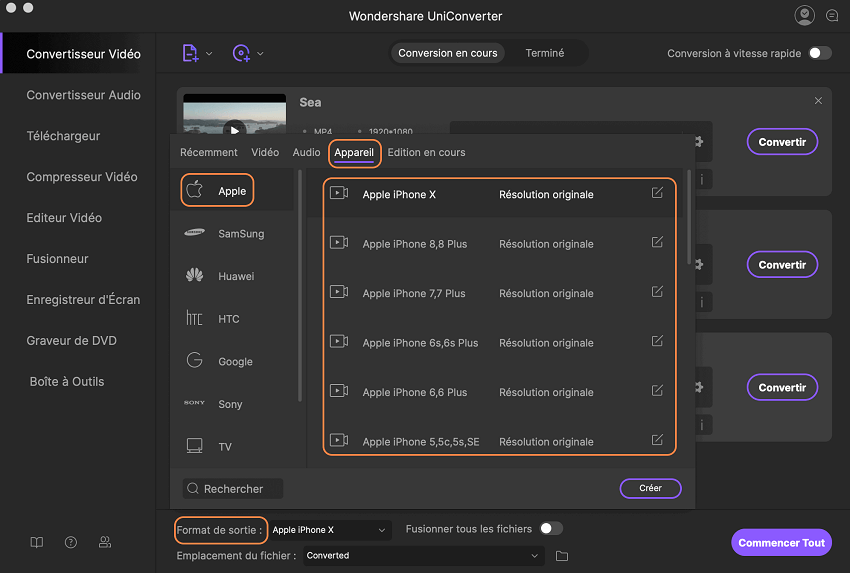
Étape 3. Convertir des vidéos iPad en format compatible TV
Après avoir sélectionné le format de sortie et effectuer les réglages de personnalisation, vous devez choisir un emplacement de fichier dans la liste pour un accès facile à l'avenir. Pour exporter le format vidéo converti dans votre Mac, cliquez sur l'option "Convertir" au bas de l'application. Il ne vous prendra que quelques minutes. Vous pouvez observer son état d'achèvement à la barre de progression en bas de la fenêtre.
Prêt à regarder ! Vous pouvez lire vos vidéos iPad à la télévision avec la même qualité audio et vidéo. En outre, vous pouvez également régler les paramètres vidéo et ajouter des effets spéciaux à la vidéo lors de paramètres de personnalisation dans la deuxième étape du mode d'emploi. Vous pouvez également convertir plusieurs vidéos iPad en 3 étapes simples. Le processus ne prendra pas beaucoup de temps parce que ce logiciel utilise l'accélération GPU et une nouvelle technologie d'Algorithme pour une conversion de vidéos 90X plus rapide.

